Avast Mobile Security – популярное антивирусное приложение для Android
Илья – главный редактор сайта softdroid.net. Является автором нескольких сотен руководств и статей по настройке Android. Около 15 лет занимается ремонтом техники и решением технических проблем iOS и Android. Имел дело практически со всеми более-менее популярными марками мобильных смартфонов и планшетов Samsung, HTC, Xiaomi и др. Для тестирования используется iPhone 12 и Samsung Galaxy S21 с последней версией прошивки.
Avast Free Mobile Security — редакция антивируса для ОС Андроид — пользуется недюжинной популярностью среди мобильных приложений в категории безопасности и защиты данных. Возможно, кто-то из читателей уже имеет пользовательский опыт работы с аналогичным — настольным — антивирусом под названием Avast Home Edition. В принципе, мобильное решение Avast Free Mobile Security повторяет некоторые функциональные особенности своего старшего брата и сочетает в себе лучшие функции мобильных антивирусов — скажем, Dr Web, о котором мы не так давно писали.
Тест антивирусов Январь 2022 — 05 Avast Free 22.1.2501 Beta
К слову, на сайте разработчиков (www.avast.com) обнаруживаются и другие редакции пакета Аваст. Это
- настольная версия для Windows
- настольная версия для Mac OS
- версия для iPhone / iPad
Вашему вниманию предлагается независимый обзор мобильной версии антивируса Аваст для Android. Мы перечислим основные функции приложения, расскажем, насколько эффективно утилита борется с вирусами и в целом – что являет собой Avast Mobile Security для платформы Андроид.
Avast Free Mobile Security: основные функции мобильного антривируса
Сразу следует отметить, что Аваст лишен характерных недостатков других мобильных антивирусов, скажем, недавно упомянутого 360 Total Security. В Авасте по умолчанию нет никаких лишних дополнений, твикеров, чистильщиков. Все это реализовано в виде дополнений, которые устанавливаются только по усмотрению пользователя. Другими словами, изначально Аваст настроен на выполнение основных функций безопасности на мобильном устройстве, будь то смартфон или планшет на базе Андроид.
Итак, основные функции антивируса Аваст:
- Собственно антивирусное ядро и вирусный сканер, средствами которого которого можно просканировать память устройства, удалить трояны и вирусы. Кроме того, при каждом запуске мобильных приложений производится сканирование на предмет наличия в них зараженного кода.
- Слежение за интернет-активностью (веб-экран). Поскольку на данный момент большинство опасных вирусов приникает на мобильный телефон через интернет, Аваст берет на себя функцию по предотвращению заражения мобильного устройства. По сути, антивирусная программа берет на себя функции файрволла, блокируя нежелательные соединения и отслеживая интернет-активность пользователя. Помимо прочего, веб-экран будет анализировать ссылки, отсеивать шпионские модули и троянские приложения, которые могут принести немалый урон вашему android-девайсу.
- Управление разрешениями приложений. Благодаря этой функции антивируса Аваст, пользователь может гибко управлять правами доступа для каждого отдельно взятого android-приложения. Ведь, как известно, многие недобросовестные разработчики пичкают в свои разработки множество ненужных, бесполезных и зачастую опасных модулей, не говоря уже о рекламных функциях, которые без вашего ведома форсированно запускаются на мобильном устройстве.
- Управление черным списком на телефоне под Android. Вы можете занести в этот список нежелательных абонементов — и с этого момента все входящие звонки и смс от нежелательных адресатов будут блокироваться с помощью функционала Avast Mobile Security.
- Блокировка запуска мобильных приложений на Андроиде: защитить их можно с помощью pin-кода по умолчанию.
Все основные функции Аваста так или иначе связанны с безопасностью. В дальнейшем, по мере обзора, заострим ваше внимание на самых важных опциях антивируса.
Лохотрон на все 100%,Антивирус Avast
Проверка телефона на вирусы с помощью Avast Mobile Security
Под “умной проверкой” подразумевается то, что пользователю Аваста не предлагается каких либо опций по самостоятельной настройке, как в случае с тем же Kaspersky Antivirus, где можно указать пространстводля поиска вирусов. Работает антивирусная программа, а точнее, ее сканер по принципу: нажал на кнопку, подождал пару секунд и получил результат.

Окей, раз сканер Аваста столь урезан по своей функциональности в android-редакции, что полезного обнаруживается в настройках антивируса?
В секции “Защита” вы можете управлять тем, куда может проникать Аваст. Советуем также обратить внимание на следующие разделы антивирусника: Плановое сканирование, Защита файловой системы, Сканирование внутренней памяти устройства, Веб-защита и Обнаружение потенциально опасного ПО.
Еще один полезный раздел антивирусника Avast для Андроид, куда непременно советуем заглянуть – “Журнал действий”. Здесь вы можете отследить, что было найдено в результате сканирования. Безусловно, вы можете воспользоваться уведомлениями – и ни одна угроза не будет выявлена без вашего ведома. Но если проверки запланированы, вы всегда можете по следам узнать все самые важные события.

Дополнительные инструменты антивируса Avast
Блокировка запуска android-приложений
Как уже было сказано, запуск того или иного приложения можно ограничить паролем. Avast Online Security предлагает установить в качестве пароля ваш pin-код.

Блокировщик звонков
Достаточно стандартная функция для любого мобильного антивируса для Андроид. Дело в том, что стандартные возможности Андроида не позволяют гибко настраивать черный список звонков. Вы можете блокировать все незнакомые или скрытые номера, добавить контакт, указать номер самостоятельно или из журнала звонкиов для блокировки. Черный список звонков в Avast 2016 можно включать / отключать одним нажатием, что очень удобно.
Советник по безопасности
В принципе, небесполезная штука для антивирусника. Она информирует пользователя о том, какие права доступа требуются тому или иному приложению, какие рекламные сети могут быть задействованы во время работы. Перейдя в этот раздел, вы увидите список всех установленных приложений Android. Далее выбираете из списка любой элемент и исследуете, насколько оно безопасно.

Брандмауэр
Эта важная функция безопасности доступна только при установке рут-прав (рутинге) устройства Андроид. О том, как это сделать, читайте здесь. После этого достаточно активировать брандмауэр в одноименном разделе Аваста и далее согласиться предоставить права доступа приложению через SU.
Благодаря брандмауэру Avast 2016 у вас появляется возможность отслеживать безопасность интернет-соединения, передачу мобильных данных, установку приложений через интернет и прочее.
Дополнительные надстройки антивирусной программы
В разделе “Другие приложения Avast” предлагается несколько дополнений. Cleanup, Battery Saver, Пароли, Wifi Finder, Anti-theft и SecureLine. Как видно по названиям, никакого отношения к антивирусной программе они не имеют, устанавливать их пользователь может по своему усмотрению.

Заключение. Avast Mobile Security 2016 – неплохой антивирусник для вашего планшета и смартфона на базе Android OS. По большому счету, здесь нет каких-либо уникальных функций, с другой стороны, имеется базовая антивирусная защита. Все возможности доступны бесплатно, обновления происходят регулярно, работает антивирусное приложение вполне стабильно.
Напомним еще раз, что скачать и установить антивирус Аваст на Андроид вы можете здесь (через официальный сайт или магазин приложений Google Play). Удачи вам в ловле вирусов и троянов!
Источник: softdroid.net
Стоит ли устанавливать Avast на Android?
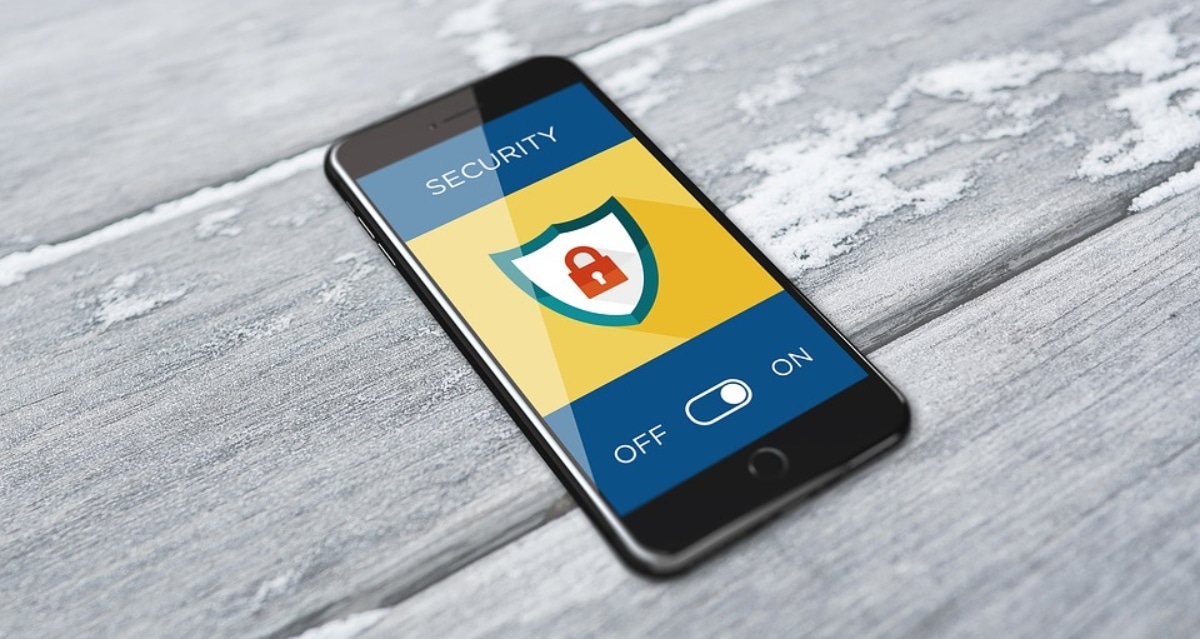
Многие пользователи Android обеспокоены безопасностью, так как вредоносное ПО часто может проникнуть в официальный магазин приложений и негативно повлиять на многих пользователей Android. Когда происходит что-то подобное, многие пользователи решают скачать антивирус например аваст для андроида.
Антивирусное программное обеспечение Avast горячо обсуждаемый вопрос среди пользователей Android-устройств. Многие люди считают использование стороннего антивируса ненужным, в то время как другие видят в нем необходимую защиту, считая, что эта платформа не так безопасна, как должна быть. Нужно ли скачивать антивирус? Здесь мы отвечаем на этот вопрос.
Компании Eset, Avast, AVG и др. являются европейскими компаниями. Поэтому они более надежны, чем другие, разработанные в США, Китае, России и т.д.
- 1 Стоит ли качать антивирус на Андроид?
- 2 Наше поведение: ключ к безопасности
- 2.1 руководящие указания
Стоит ли качать антивирус на Андроид?

Avast — антивирус, который можно скачать на Android бесплатно.. Это личный выбор. Некоторые пользователи предпочитают Avast или другой известный антивирус, потому что считают, что антивирус более безопасен, чем антивирус на их ПК с Windows. Многие считают, что использование антивируса защитит их лучше, чем защита Google Play Protect.
La вопрос стоит ли ставить антивирус является предметом дебатов в течение многих лет, и пока не видно никакого решения. Для миллионов пользователей Android Google Play Protect кажется достаточно безопасным, и они не видели, чтобы их данные были взломаны или угрозы проникли на их устройства. Другие же считают, что у них должен быть антивирус либо в дополнение к Google Play Protect, либо как альтернатива ему.
Хотя было проведено множество исследований эффективности антивирусных приложений для Android, многие утверждали, что эти программы на самом деле не нужны. Если вы хотите обезопасить свое мобильное устройство, вам необходимо установить надежное антивирусное приложение от надежной компании по обеспечению безопасности, которая гарантирует отличную защиту. Avast — известное антивирусное приложение для Android, которое существует на рынке уже много лет. Если хочешь защитите свой телефон Android, McAfee или Norton, популярные антивирусные программы для Windows, также являются хорошими вариантами. Обычно вам не нужно загружать антивирусное приложение на свое устройство, но если вы это сделаете, это хороший вариант.
Наше поведение: ключ к безопасности

То, как мы используем наши телефоны, может быть достаточным, чтобы избежать проблем с безопасностью. Антивирус, такой как Avast, не нужен на Android, потому что нашего поведения может быть достаточно. Быть осторожным при использовании наших телефонов имеет решающее значение. Поскольку то, как мы используем наши телефоны, определяет, в безопасности мы или нет, загрузка контента, такого как приложения и игры, может помочь нам оставаться в безопасности.
Вам не нужно будет устанавливать Avast или другой антивирус на ваше Android-устройство, чтобы обеспечить его безопасность. Кроме того, антивирусные приложения не всегда эффективны при обнаружении всех угроз, поэтому вредоносное или шпионское ПО все равно может ускользнуть от них. Мы по-прежнему можем использовать наши телефоны ответственно и безопасно, если предпримем правильные шаги, и это поможет нам значительно снизить риски.
руководящие указания
- Магазин приложений: Лучше всего получать приложения для Android из магазина Google Play. Хотя магазин Google выполняет больше проверок приложений и, как правило, более надежен, вредоносные приложения все же время от времени проскальзывают. Лучше всего получать наши приложения из этого места или из таких магазинов, как Samsung Galaxy Store, которые также надежны и часто проверяются.
- Неизвестные приложения: если мы заметили приложение, которое нам неизвестно, мы должны подождать, чтобы загрузить его на наш мобильный телефон, чтобы узнать, есть ли доступные мнения пользователей, чтобы проверить, действительно ли оно является тем, за что себя выдает. Также удобно посмотреть, было ли оно упомянуто на каком-либо веб-сайте, чтобы знать, что это реальное приложение.
- Количество скачиваний: приложение, которое только запускается, но отличается высоким качеством и надежностью, может продолжать загружаться на Android, даже если его загрузили мало. Это не что-то святое, но все же может быть полезно. Мы должны учитывать рейтинги, обзоры и загрузки, которые мы видим, а не количество загрузок. Если у приложения мало загрузок, почти нет оценок, а те немногие оценки, которые у него есть, не очень хорошие, мы должны отказаться от него.
- веб-сайт: изучение веб-сайта компании или приложения или профилей в социальных сетях может предоставить нам дополнительную информацию. Например, если у этого приложения есть веб-сайт или профили в социальных сетях, мы можем узнать больше о его создателях. Как правило, вредоносное приложение не имеет веб-сайта или профилей в социальных сетях.
- Протестированные приложения: мы можем быть уверены, что приложения в магазине Google Play и некоторых других точках продаж были тщательно оценены, поэтому мы знаем, что опасность незначительна и что мы можем безопасно загрузить приложение или видеоигру на наш мобильный телефон. Всегда полезно узнать, было ли приложение или игра проверено.
Защита от Google Play
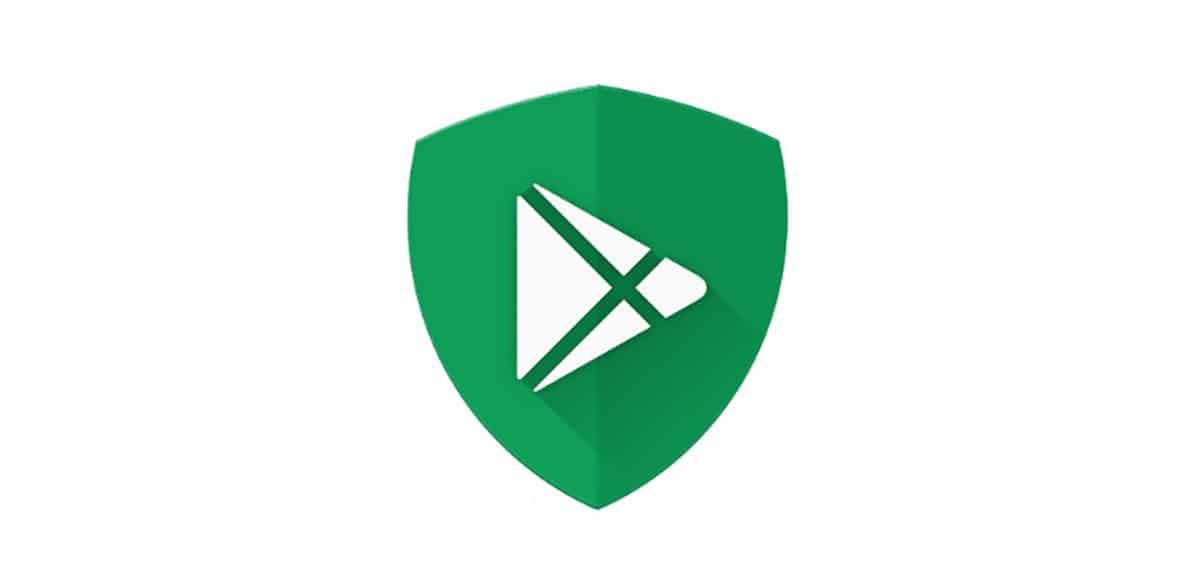
На вашем Android-устройстве Google Play Protect входит в состав операционной системы.. Это инструмент безопасности, включенный во все устройства с операционной системой Google. Многие люди сомневаются в его эффективности, потому что он не всегда выполняет свою работу, но со временем он значительно улучшился и получил возможность обнаруживать и блокировать больше угроз.
Google Play Protect — это инструмент, который анализирует устройство пользователя и установленные на нем приложения. Он предназначен для выявления вредоносных приложений. Например, может быть приложение, которое притворяется другим и шпионит за пользователем. Если этот инструмент обнаружит его и предупредит пользователя, пользователь сможет быстро удалить приложение со своего телефона.
Google Play Защита — это эффективный инструмент, использующий искусственный интеллект для выявления вредоносных программ. В результате лишь немногие вредоносные приложения проникают через Google Play на пользовательские устройства. Несмотря на это, многие пользователи раскритиковали его работу. По этой причине многие ищут альтернативы и обращаются к антивирусам, таким как Avast для Android, для обнаружения вредоносных файлов.
Avast для Android

Сено кто не доволен Google Play Protect и искать другие решения для лучшей защиты. Вы можете отказаться от использования этого приложения на своем устройстве Android, чтобы оно не сканировало ваш телефон регулярно, если вы решили не использовать его. Конечно, у вас уже должен быть установлен новый антивирус, чтобы ваше устройство всегда было в безопасности, если вы решите это сделать.
Аваст это программа популярный и надежный антивирус, которым пользуются миллионы людей на ваших устройствах. У Avast есть версия для Android, которая работает так же, как и настольная версия. Многие люди, которые ищут лучшее решение для обеспечения безопасности на платформе Android, загружают Avast вместо Google Play Protect. Используя Avast в дополнение к инструменту безопасности Google по умолчанию, они полагают, что получат лучшую защиту, чем при использовании только инструмента Google.
аваст нас предлагает несколько функций безопасности в своем антивирусе для Android. Антивирус проверит наши смартфоны на наличие возможных проблем или рисков безопасности, а также вредоносного ПО (рекламного ПО, шпионского ПО или других вредоносных программ). Мы также можем настроить эти сканирования, чтобы обеспечить постоянную безопасность на нашем смартфоне или планшете, чтобы ничего не произошло. Это стандартные антивирусы, которые работают хорошо, но сравнимы с Google Play Protect.
Содержание статьи соответствует нашим принципам редакционная этика. Чтобы сообщить об ошибке, нажмите здесь.
Полный путь к статье: Androidsis » Приложения для Android » Стоит ли устанавливать Avast на Android?
Источник: www.androidsis.com
Avast для Android

Разработчики Аваста сделали свой проект кроссплатформенным, это позволяет без предварительного изучения программы использовать антивирус на разных устройствах, так как набор функций у всех будет примерно одинаковым.
Сегодня мы поговорим о том, как скачать Аваст для Андроид. Рассмотрим особенности добавления приложения на смартфон, а также пользовательских настроек и распространенных функций.
Скачивание и установка Avast
Есть несколько вариантов скачивания дистрибутива приложения на смартфон под управлением Android. Рассмотрим особенности каждого.
Магазин
Это наиболее простой вариант добавления Avast. Для этого:
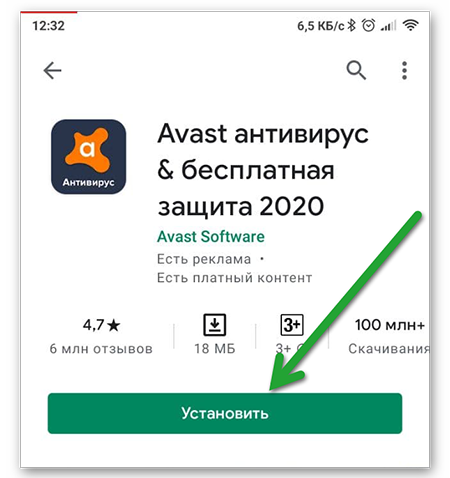
- Разблокируем смартфон и тапаем по иконке Play Маркета на рабочем столе.
- Активируем поисковую строку в верхней части пользовательского окна.
- Автоматически запустится виртуальная клавиатура.
- Вводим запрос и жмем на иконку лупы.
- Пролистываем страничку выдачи до нахождения иконки Аваста.
- В окне дополнительной информации тапаем по кнопке «Установить».
На смартфон будет загружен APK файл и после начнется установка.
Примечательно: при первом запуске Google Play система потребует авторизации в сервисах Google. Для этого введите пароль от учетной записи и адрес электронной почты.
Сторонние сайты
Есть и более сложный и небезопасный вариант – скачивание дистрибутива вручную со сторонних ресурсов. Для этого:
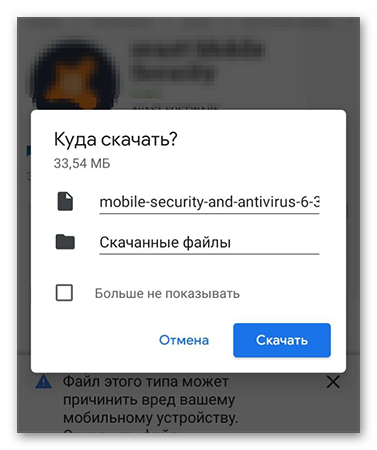
- Разблокируем смартфон и тапаем по иконке браузера на рабочем столе.
- Активируем поисковую строку и вводим запрос.
- Пролистываем страничку до нахождение проверенного источника.
- Переходим на сайт и тапаем по кнопке «Скачать».
- В зависимости от браузера и настроек смартфона возможно придется указать путь для загрузки файла.
На рабочем столе появится иконка нового приложения, готового к использованию.
Если вы впервые скачиваете Аваст на Андроид бесплатно из «неизвестных источников», система предложит вам изменить настройки. Если на устройстве нет файлового менеджера, в официальном магазине Google есть приложения для решения этого вопроса.
Пользовательский интерфейс
После тапа по иконке Аваста на рабочем столе, появится лого проекта, секунда ожидания и открывается пользовательский интерфейс с массой вкладок и функциональных кнопок. Рассмотрим каждый объект подробнее.
«Сканировать»
Эта кнопка зеленого цвета расположена в нижней части интерфейса. После ее активации система начнёт проверку устройства на предмет вредоносного ПО и рисков для безопасности.
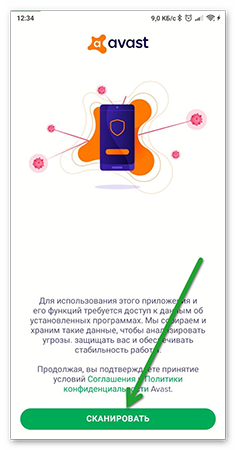
«Оптимизация оперативной памяти»
Тапаем по кнопке «Boost RAM», чтобы остановить работу всех приложений в фоновом режиме. Таким образом, система смартфона ускорится, снизится энергопотребление за счет меньшей нагрузки на комплектующие.
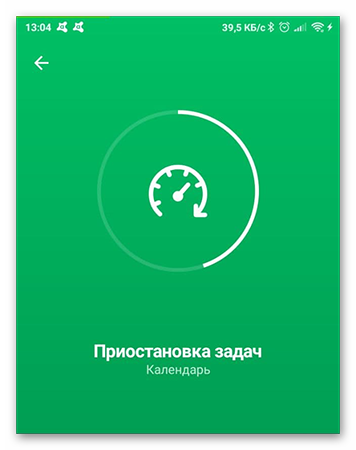
«Очистить от ненужного»
Активируйте кнопку «Clean junk», для сканирования внутреннего пространства устройства. Система выдаст отчет о найденных объектах, которые можно удалить.
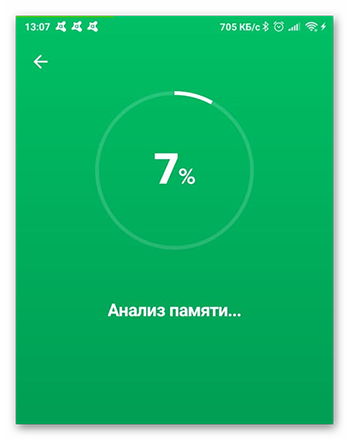
«Сканировать Wi-Fi»
Активируем одноименную клавишу, чтобы проверить точку беспроводного интернета на предмет проблем с роутером и шифрованием. После активации кнопки и завершения всех процедур, функция заменится на «Проверить скорость».
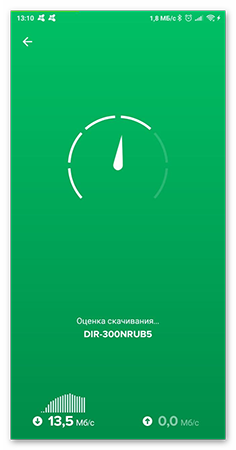
«Подключение VPN»
Возможность гнать трафик через безопасный VPN-сервис проекта Avast. Он защищен алгоритмами шифрования, которые препятствуют перехвату данных из точки А в точку Б.
Описанная выше функция доступна только после активации подписки Avast Mobile Ultimate.
Популярные функции
Рассмотрим наиболее популярные проверки и действия, которые проводят пользователи после скачивания мобильной версии антивируса Аваст.
«Планирование регулярных сканирований»
Кнопкой «Сканировать» можно проверить систему на предмет вредоносного ПО.
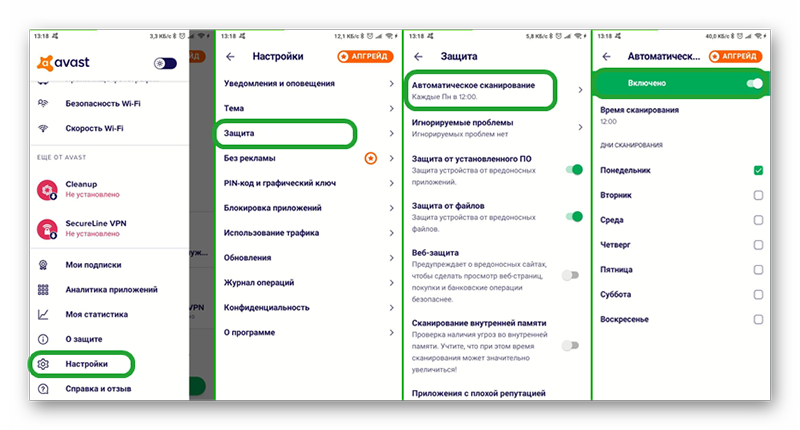
- Тапаем по иконке приложения на рабочем столе.
- Активируем иконку в виде трех горизонтальных точек в левом верхнем углу пользовательского окна.
- В выпадающем боковой шторке выбираем вариант «Настройки».
- В открывшейся страничке активируем вкладку «Зашита», а затем – «Автоматическое сканирование».
- В одноименном окне тапаем по ползунку для активации функции.
- Ниже можно задать точное время проверки.
- Галочками выделяем дни недели, отведенные для сканирования.
Система автоматически применит внесенные изменения, так что никаких других манипуляций пользователю делать не нужно.
«Активация функции Anti-Therf»
Перед вами возможность защиты персональных данных, если смартфон был утерян или украден. Функция также позволяет удаленно управлять устройством через учетную запись Аваста.
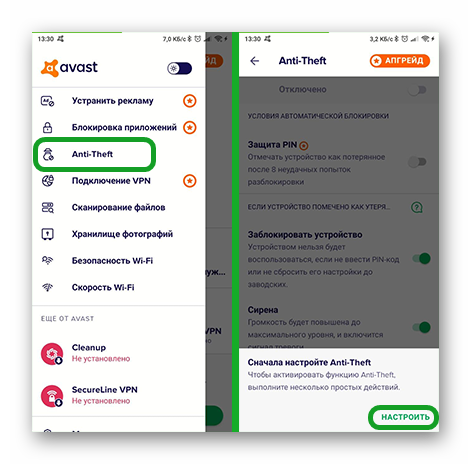
- Активируем ярлык антивируса на рабочем столе.
- Тапаем по иконке в виде трех горизонтальных полос в левом верхнем углу пользовательского окна.
- В выпадающем списке активируем вкладку «Anti-Theft».
- Подтверждаем прочтение заявления о конфиденциальности кнопкой «Настроить» в нижней части пользовательского окна.
Далее требуется настроить
- Тапаем по вкладке «Установка PIN-кода» на экране настроек функции.
- Выбираем учетную запись Гугл, авторизация в которой поможет сбросить пароль, если вы его забудете.
- Вводим пароль.
- Подтверждаем кнопкой «Продолжить».
- Возвращаемся в окно настроек функции.
- Активируем вкладку «Предоставление необходимых разрешений».
- В появившемся окне тапаем по зеленой кнопке «Открыть настройки».
- Автоматически откроется окно с системными параметрами.
- Тапаем по серому ползунку под пунктом Avast Mobile Security.
- В появившемся списке активируем кнопку «Активировать» в правом нижнем углу пользовательского окна.
- Таким образом даем встроенным алгоритмам разрешение на отслеживание местоположения устройства, а также просмотра части персональных данных (вызовы, камера, запись звука).
- Возвращаемся в окно настроек функции.
- Активируем вкладку «Подключение к учетной записи Avast».
- Тапаем по кнопке EMAIL в нижней части пользовательского окна.
- Вводим данные для авторизации в пустые поля.
- Подтверждаем действие нажав, кнопку «Войти в учетную запись».
Остается тапнуть по кнопке «Активировать Anti-Theft» в нижней части пользовательского окна и проверить работоспособность функции.
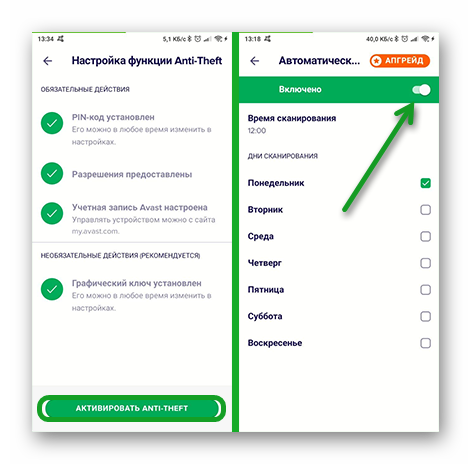
«Настройка хранилища фотографий»
Это возможность защитить часть пользовательских данных за счет установи PIN-кода. Чтобы фотографии были под круглосуточной защитой:
- Активируем антивирус и тапаем по иконке в виде трех горизонтальных линий в левом верхнем углу окна.
- В выпадающей боковой шторке выбираем вариант «Хранилище фотографий».
- Тапаем по кнопке в виде плюсика в правом нижнем углу пользовательского окна.
- В списке выбираем вариант «Сделать новую фотографию», после чего автоматически запустится приложение Камера, или «Импортировать из галереи», чтобы выбрать объекты для перемещения.
Остается выделить нужные картинки и перенести их в хранилище.
Примечательно: в базовой версии приложения можно защитить до 10 картинок. В платной версии подобных ограничений на количество объектов нет.
Контроль установленных приложений
Эта функция поможет в просмотре данных об использовании приложений и трафика, который тратится на их работу в фоновом режиме. Также система предоставит список разрешений, которые нужны каждой утилите для штатной работы. Для использования «Аналитики приложений»:
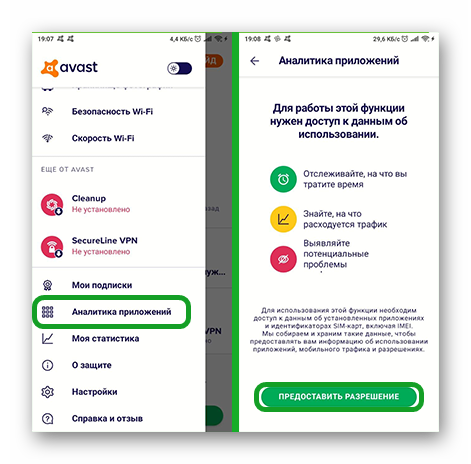
- Активируем боковую шторку кнопкой «Меню» в левом верхнем углу.
- Выбираем вкладку «Аналитика приложений».
«Время» – на шкале показано, сколько времени человек использует то или иное приложение.
«Данные» – система покажет, как много ПО потребляет трафика в активном окне и в фоновом режиме работы.
«Разрешения» – на вкладке показан список программ, которые используют определенные разрешения на смартфоне. Наиболее «требовательные» указаны в верхней части перечня. Тапните по любому объекту, чтобы открыть дополнительную информацию. В окне также есть возможность удалить несистемное приложение и отключить системное, чтобы оно не запускалось в фоновом режиме.
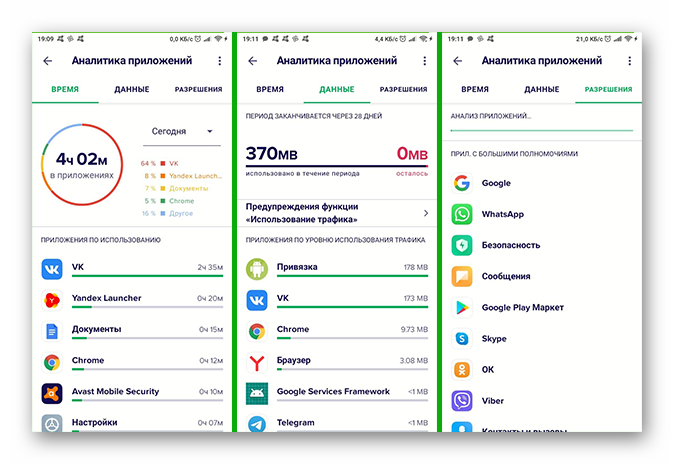
Управление использованием трафика
Инструмент, который поможет решить вопросы с нецелевым расходом трафика, уведомит вас о приближении к установленному лимиту потребления.
Чтобы настроить оповещения и верхние значения использования трафика:
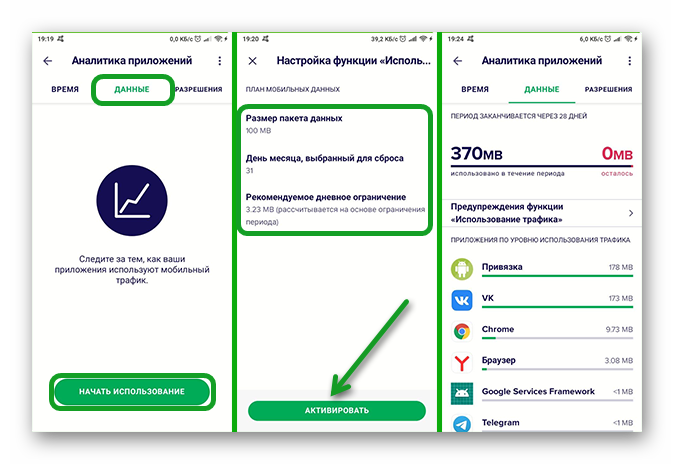
- Тапаем по кнопке в виде трех горизонтальных точек в левом верхнем углу пользовательского окна.
- В выпадающем списке выбираем вариант «Аналитика приложений».
- Активируем вкладку «Данные», а затем – кнопку «Начать использование».
- Указываем «Размер пакета данных» (объем потребляемого трафика), «дату и месяц, выбранный для сброса», чтобы задать временной промежуток для старта отсчета объема данных.
- Подтверждаем действие кнопкой «Активировать» в нижней части пользовательского окна.
Настройка функции «Блокировка приложений»
Эта функция доступна только в платной версии антивируса. Она помогает защитить конфиденциальность приложений при помощи графического ключа или пароля.
- Активируем боковую шторку кнопкой в левом верхнем углу пользовательского окна.
- В выпадающем списке выбираем вариант «Блокировка приложений».
- Активируем кнопку «Настроить сейчас».
- Тапаем по пункту «Установить новый PIN-код», в открывшемся окне несколько раз вводим пароль.
- Активируем пункт «Предоставление необходимых разрешений», чтобы управлять функционалом программы.
- Подтверждаем действие кнопкой «Активировать блокировку приложений».
- В правом верхнем углу появится ползунок для включения функции.
- Переводим его в активное положение.
- Внизу появится список программ, которые можно защитить.
- Выделяем нужные активацией ползунков напротив.
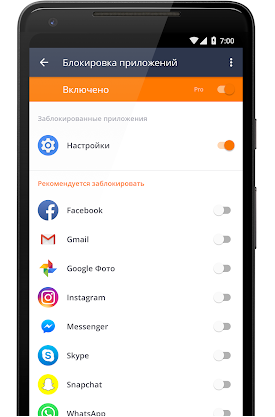
Чтобы настроить работу антивируса тщательнее, тапаем по иконке в виде трех вертикальных точек в правом верхнем углу пользовательского окна. В выпадающем списке выбираем вариант «Настройки». Появляется окно с несколькими вкладками.
«Смена PIN-кода» – Для активации нужно подтвердить свою личность вводом нынешнего пароля.
«Установить графический ключ» – при включении автоматически появится экран с точками для создания ключа. Достаточно провести пальцем по заданной траектории, чтобы установить ключ.
«Разблокировать с помощью отпечатка пальца» – если на смартфоне есть сканер отпечатка пальцев, то можно обойтись без использования пин-кода или графического ключа.
«Время ожидания функции» – возможность указать, спустя какое время выбранное приложение нужно заблокировать. Есть несколько вариантов:
- Сейчас – блокировка после перевода программы в фоновый режим работы.
- Через 10 секунд.
- 30 секунд.
- 1 минута.
- При отключении экрана – как только погаснет дисплей.
Выбирайте предпочтительный вариант, а встроенные алгоритмы автоматически применят внесенные изменения.
Заключение
Мобильная версия Аваста проста в использовании и дает широкие возможности по настройке. Сама программа распространяется на бесплатной основе в Play Маркет или сторонних ресурсах.
Источник: sergoot.ru
Мобильный антивирус Avast Mobile Security: функции и особенности
Мобильный антивирус Avast Mobile Security от чешской компании ALWIL Software – программа, предназначенная для всяких мобилок, смартфонов и планшетов под управлением операционки, известной, как Android.
Как и «родитель», т.е. Avast для ПК – бесплатный.
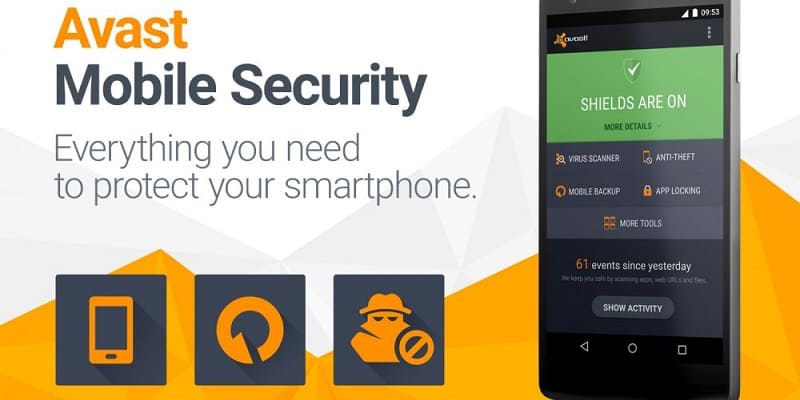
Естественно, что основная задача антивиря – защита от вирусов, руткитов, троянов, adware, malware и прочей нечисти. А также борьба со всяким фишингом и т.д.
Унаследовав основные черты «старшего брата», мобильный Avast обзавелся новыми функциями, учитывающими «мобильную» специфику. Понятно, что выполняемые задачи у ПК и у мобильных устройств все же, как ни странно, разные.
Соответственно, и вредоносное ПО тоже отличается, не говоря уже о том, что и методы мошенников, атакующих именно смартфоны, КПК и разные коммуникаторы отличаются от методов чисто «компьютерных аферистов».



Где чаще приобретаете телефоны?
Поэтому, к примеру, в мобильном антивирусе Avast Mobile Security есть такие функции, как блокировка СМС-сообщений или звонков с определенного номера, «противоугонная» функция, полезная при розыске утерянного или украденного телефона и еще ряд чисто «мобильных» полезностей.
Интерфейс на первый взгляд немного непривычен и сложноват. Но это только на первый взгляд, принципиально ничего сложного и непонятного нет.
Основные функции
- Защита от вирусов, блокировка запуска инфицированных объектов.
- Защита от вредоносных программ (например – от программ вымогателей), блокировка их скрытой установки и запуска.
- Мониторинг и предупреждение установки потенциально опасных программ (riskware).
- Сканирование устройств хранения информации и памяти телефона на предмет обнаружения инфицированных объектов и программ.
«Мобильные» особенности
- Возможность фильтрации. Можно заблокировать получение смс или даже звонков с определенного номера.
Кроме того, платные аналоги этого антивируса обеспечивают больший уровень защиты. Но, на уровне «обычный пользователь», антивирус вполне справляется с объявленными задачами.

Марина Брязякова, 28 лет Журналист, редактор, игроман
Не играла в денди, но прошла кучу игр и протестировала массу приложений на смартфоне. Занимается любимым делом. Следит за разделами «Игры» и «Приложения».
Источник: mob-mobile.ru